windows10系统如何查看内存型号
在使用win10系统过程中,一些朋友发现电脑运行速度变得很慢。这该怎么办呢?其实,我们可以通过给主机加内存来提升运行速度。不过,内存有许多型号,我们首先得查看下自己电脑上是什么型号的内存。下面,小编给大家分享下windows10系统查看内存型号的具体方法。
步骤如下:
1、首先下载并安装360驱动大师(下载地址);
2、打开【360驱动大师】,等待【正在检测程序更新...】硬件检测完毕;
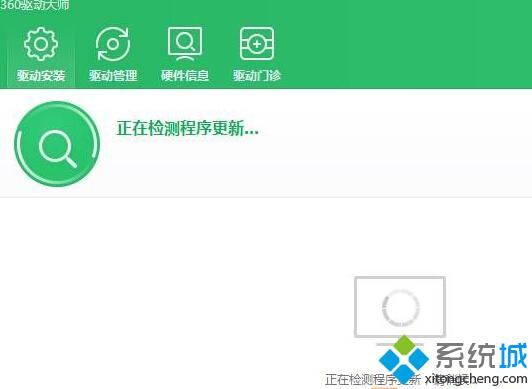
3、检测完毕后点击顶部的【硬件信息】,在下面基本硬件展示方我们就可以从内存一栏中看到内存的型号了是(DDRX代表内存型号,DDR1代表1代,DDR2代表2代,以此类推)。
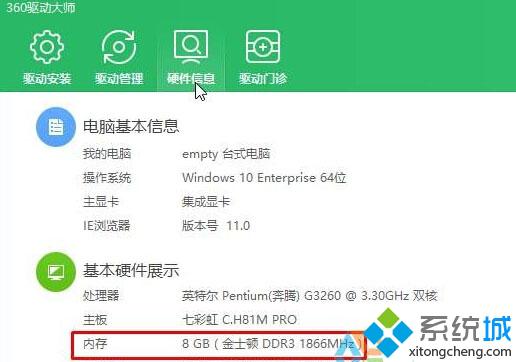
以上就是系统城小编为大家介绍的windows10系统查看内存型号的具体方法了。想要查看电脑内存型号的朋友们,不妨跟着小编的步骤一步步进行操作!
相关教程:电脑怎么查看运行内存大小怎么在电脑上查看主板型号内存系统ramos win10电脑主板型号怎么查看怎样查看无线网卡型号我告诉你msdn版权声明:以上内容作者已申请原创保护,未经允许不得转载,侵权必究!授权事宜、对本内容有异议或投诉,敬请联系网站管理员,我们将尽快回复您,谢谢合作!










